Chociaż istnieje wiele w Dodatki , które mogą poprawić swój Internet pasienie się, są również te, które mogą uczynić go nie do zniesienia. Różne niechciane paski narzędzi, wtyczek i rozszerzeń można wprowadzić przeglądarki bez Twojej zgody i przeszkadzać z treści komercyjnych lub innych niepotrzebnych danych. Gorzej, że aplikacje te mogą być trudne do wypowiedzenia. Nie wszystkie z nich mogą być łatwo usunięte i jeśli masz kłopoty z wyeliminowanie jednego z Firefox Dodatki z przeglądarki, w tym artykule mogą pomóc z tym.
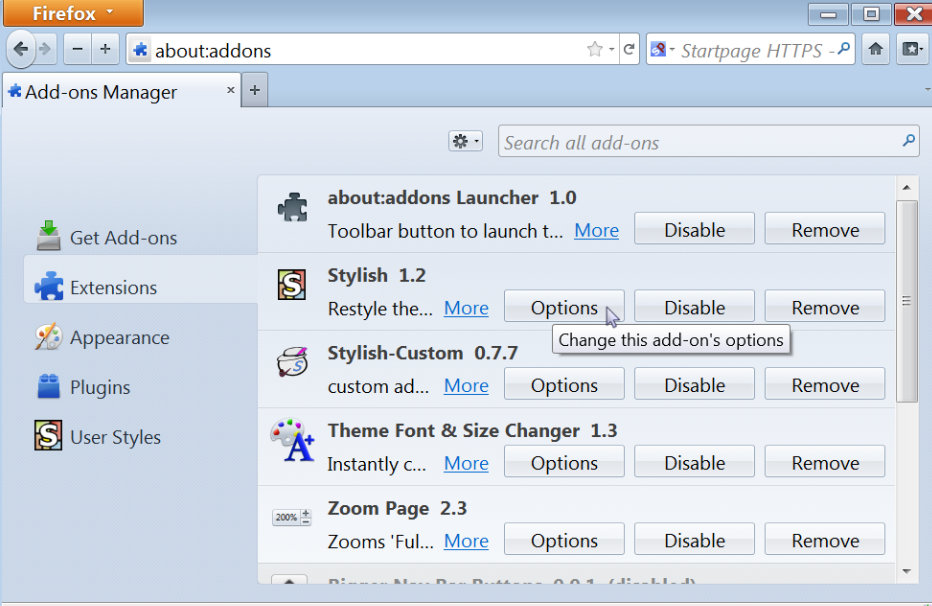
Usunąć rozszerzenia z Mozilla Firefox
Normalnie powinny być w stanie usunąć rozszerzenie przeglądarki poprzez dostęp do sekcji rozszerzeń, które można osiągnąć poprzez kliknięcie w menu i wybierając Dodatki. Przycisk Usuń powinien się pojawić koło niechciane narzędzie. Jeśli klikniesz na niego, będzie usunąć rozszerzenia. Jeśli, jednak, że przycisk jest nieaktywny, będziesz musiał ponownie uruchomić przeglądarkę w tryb awaryjny. Otwórz Firefox menu, kliknij na znak zapytania i wybierz opcję Uruchom ponownie z wyłączonymi dodatkami. Przycisk Usuń powinien pojawić się obok niepotrzebny dodatek.
W przypadku, gdy powyższa wskazówka nie pomoże, trzeba będzie spróbować inną taktykę, aby pozbyć się niechcianych rozszerzenie. Trzeba będzie ręcznie odinstalować rozszerzenie przez usunięcie go z folderu gdzie został zainstalowany. Aby go otworzyć należy nacisnąć klawisze Alt + H i wybierz informacje dla rozwiązywania problemów. W podstawy stosowania sekcji kliknij przycisk Pokaż Folder. Gdy otwiera się folder, widać różnych plików i folderów, z których niektóre mogą być trudne do rozpoznania. W celu określenia folderu, który odpowiada rozszerzenie niechcianych, trzeba będzie wrócić do informacje dla rozwiązywania problemów i sprawdzić w sekcji rozszerzeń. Porównanie ciąg identyfikatora z tej sekcji, aby nazwy folderów lub XPI-pliki w folderze Firefox Mozilla. Skoro można go zidentyfikować, usunąć folder lub plik niechcianych rozszerzenia.
Istnieje również możliwość, że masz do czynienia z rozszerzeniem globalne, które mogą być instalowane w dowolnym katalogu. Jednak jest to zazwyczaj znajduje się w C:Program Files(x86) Mozilla Firefoxextensions dla 64-bitowych systemach Windows lub C:Program FilesMozilla Firefoxextensions dla 32-bitowego systemu operacyjnego. Aby usunąć globalne rozszerzenia, należy wykonać kroki podane powyżej.
Opcją ostatecznego wyeliminowania rozszerzeń jest przy użyciu rejestru systemu Windows. Rozszerzenie informacji można znaleźć w następujących kluczach rejestru: HKEY_CURRENT_USERSoftwareMozillaFirefoxExtensions lub HKEY_LOCAL_MACHINESoftwareMozillaFirefoxExtensions. Naciśnij klawisz Win + R, wpisz „regedit” i naciśnij klawisz Enter. Przenieść do kluczy aby zobaczyć, jeśli rozszerzenia są tam wymienione. Przedstawione informacje zawiera ścieżka rozszerzenia. Utworzyć kopię zapasową klucza rejestru klikając na plik, a następnie wyeksportować. Otwórz Eksploratora Windows, aby przejść do katalogu niechcianych rozszerzenia. Kopii zapasowej katalogu, a następnie usuń katalog i wpisywać do rejestru klucz powiązanie go. Metoda ta powinna umożliwić wyeliminować rozszerzenia, które nie mogą być odinstalowane z interfejsu przeglądarki.
Wyłączenie rozszerzenia lub tematu będzie go wyłączyć bez usuwania go:
- Kliknij nowe Menu Fx przycisk menu i wybierz Dodatki. Na karcie Menedżer dodatków zostanie otwarte.
- W karcie Menedżer dodatków przejdź do panelu rozszerzenia lub wygląd.
- Wybierz dodatek, który chcesz wyłączyć.
- Kliknij przycisk Wyłącz.
Kliknij przycisk Uruchom ponownie teraz jeśli ono trzaska w górze. Karty będą zapisane i przywrócona po ponownym uruchomieniu komputera. Aby ponownie włączyć dodatek, znaleźć go na liście Dodatki i kliknij przycisk Włącz, a następnie odnawiać zapas towarów Firefox, jeśli jest to wymagane.
Usuń wtyczki z Mozilla Firefox
Jeśli chcesz usunąć plugin z przeglądarki, można to zrobić ręcznie za pomocą panelu sterowania. Jeśli nie, trzeba będzie otworzyć nową kartę w przeglądarce, wpisz w „about:config” i naciśnij Enter. Zostanie przedstawiony wykaz wpisy konfiguracji. Typ w „plugin.expose_full_path” w polu wyszukiwania i wybierz odpowiedni wpis. Zmienić jego wartość logiczna z „false” na „true”. Pozwoli to w przeglądarce, aby wyświetlić pełną instalację ścieżki swoje wtyczki. Wpisz w „temat: plugins” do adresu URL w polu i naciśnij klawisz Enter. Zobaczysz listę wtyczek i ich ścieżki pliku. Na zakończenie toru niechcianych plugin jego ścieżka instalacji i usunąć lub zmienić nazwę pliku biblioteki dołączanej.
Istnieje, oczywiście, łatwiejsze i bardziej niezawodne rozwiązanie do czynienia z przeglądarki niechciane Dodatki, który realizuje to narzędzie potężne złośliwym. Jeśli możesz zainstalować narzędzia zapobiegania i usuwania złośliwego oprogramowania na komputerze, to nie tylko oczyścić system z wszystkich możliwych zagrożeń, ale komputer będzie również chroniony przez cały czas podczas przeglądania sieci World Wide Web.
Wyłączenie pluginu będzie go wyłączyć bez usuwania go:
- Kliknij nowe Menu Fx przycisk menu i wybierz Dodatki. Na karcie Menedżer dodatków zostanie otwarte.
- Na karcie Menedżer dodatków przejdź do panelu wtyczki.
- Wybierz plugin, który chcesz wyłączyć.
- W menu rozwijanym wybierz nigdy nie przyśpieszyć.
Aby ponownie włączyć plugin, znaleźć go na liście wtyczek i wybierz opcję zawsze włączyć w menu rozwijanym.
Jak usunąć rozszerzenia i motywy
- Kliknij nowe Menu Fx przycisk menu i wybierz Dodatki. Na karcie Menedżer dodatków zostanie otwarte.
- W karcie Menedżer dodatków przejdź do panelu rozszerzenia lub wygląd.
- Wybierz dodatek, który chcesz usunąć.
- Kliknij przycisk Usuń.
- Kliknij przycisk Uruchom ponownie teraz jeśli ono trzaska w górze. Karty będą zapisane i przywrócona po ponownym uruchomieniu komputera.
Usunąć Dodatki z innych przeglądarek
Quick Menu
krok 1. Usunąć Add-ons z przeglądarki
Usunąć Add-ons aaa z przeglądarki
- Stuknij ikonę koła zębatego i przejdź do okna Zarządzanie dodatkami.

- Wybierz polecenie Paski narzędzi i rozszerzenia i wyeliminować wszystkich podejrzanych wpisów (innych niż Microsoft, Yahoo, Google, Oracle lub Adobe)

- Pozostaw okno.
Zmiana strony głównej programu Internet Explorer, jeśli został zmieniony przez wirus:
- Stuknij ikonę koła zębatego (menu) w prawym górnym rogu przeglądarki i kliknij polecenie Opcje internetowe.

- W ogóle kartę usuwania złośliwych URL i wpisz nazwę domeny korzystniejsze. Naciśnij przycisk Apply, aby zapisać zmiany.

Zresetować przeglądarkę
- Kliknij ikonę koła zębatego i przejść do ikony Opcje internetowe.

- Otwórz zakładkę Zaawansowane i naciśnij przycisk Reset.

- Wybierz polecenie Usuń ustawienia osobiste i odebrać Reset jeden więcej czasu.

- Wybierz polecenie Zamknij i zostawić swojej przeglądarki.

- Gdyby nie może zresetować przeglądarki, zatrudnia renomowanych anty malware i skanowanie całego komputera z nim.Wymaż %s z Google Chrome
Wymaż Add-ons z Google Chrome
- Dostęp do menu (prawy górny róg okna) i wybierz ustawienia.

- Wybierz polecenie rozszerzenia.

- Wyeliminować podejrzanych rozszerzenia z listy klikając kosza obok nich.

- Jeśli jesteś pewien, które rozszerzenia do usunięcia, może je tymczasowo wyłączyć.

Zresetować Google Chrome homepage i nie wykonać zrewidować silnik, jeśli było porywacza przez wirusa
- Naciśnij ikonę menu i kliknij przycisk Ustawienia.

- Poszukaj "Otworzyć konkretnej strony" lub "Zestaw stron" pod "na uruchomienie" i kliknij na zestaw stron.

- W innym oknie usunąć złośliwe wyszukiwarkach i wchodzić ten, który chcesz użyć jako stronę główną.

- W sekcji Szukaj wybierz Zarządzaj wyszukiwarkami. Gdy w wyszukiwarkach..., usunąć złośliwe wyszukiwania stron internetowych. Należy pozostawić tylko Google lub nazwę wyszukiwania preferowany.


Zresetować przeglądarkę
- Jeśli przeglądarka nie dziala jeszcze sposób, w jaki wolisz, można zresetować swoje ustawienia.
- Otwórz menu i przejdź do ustawienia.

- Naciśnij przycisk Reset na koniec strony.

- Naciśnij przycisk Reset jeszcze raz w oknie potwierdzenia.

- Jeśli nie możesz zresetować ustawienia, zakup legalnych anty malware i skanowanie komputera.
Usuń Add-ons z Mozilla Firefox
- W prawym górnym rogu ekranu naciśnij menu i wybierz Dodatki (lub naciśnij kombinację klawiszy Ctrl + Shift + A jednocześnie).

- Przenieść się do listy rozszerzeń i dodatków i odinstalować wszystkie podejrzane i nieznane wpisy.

Zmienić stronę główną przeglądarki Mozilla Firefox został zmieniony przez wirus:
- Stuknij menu (prawy górny róg), wybierz polecenie Opcje.

- Na karcie Ogólne Usuń szkodliwy adres URL i wpisz preferowane witryny lub kliknij przycisk Przywróć domyślne.

- Naciśnij przycisk OK, aby zapisać te zmiany.
Zresetować przeglądarkę
- Otwórz menu i wybierz przycisk Pomoc.

- Wybierz, zywanie problemów.

- Naciśnij przycisk odświeżania Firefox.

- W oknie dialogowym potwierdzenia kliknij przycisk Odśwież Firefox jeszcze raz.

- Jeśli nie możesz zresetować Mozilla Firefox, skanowanie całego komputera z zaufanego anty malware.
Uninstall Add-ons z Safari (Mac OS X)
- Dostęp do menu.
- Wybierz Preferencje.

- Przejdź do karty rozszerzeń.

- Naciśnij przycisk Odinstaluj niepożądanych Add-ons i pozbyć się wszystkich innych nieznane wpisy, jak również. Jeśli nie jesteś pewien, czy rozszerzenie jest wiarygodne, czy nie, po prostu usuń zaznaczenie pola Włącz aby go tymczasowo wyłączyć.
- Uruchom ponownie Safari.
Zresetować przeglądarkę
- Wybierz ikonę menu i wybierz Resetuj Safari.

- Wybierz opcje, które chcesz zresetować (często wszystkie z nich są wstępnie wybrane) i naciśnij przycisk Reset.

- Jeśli nie możesz zresetować przeglądarkę, skanowanie komputera cały z autentycznych przed złośliwym oprogramowaniem usuwania.































